电脑cpu温度多少正常
- 分类:教程 回答于: 2023年04月13日 08:36:00
电脑cpu温度多少正常?大家都知道电脑cpu温度的高低影响系统运转的速度,有的网友想了解cpu温度多少正常,下小编就来简述下pu温度多少算正常的,随小编一起来看看吧。
工具/原料:
系统版本:win11家庭版
品牌型号:华为MateBook E
软件版本:鲁大师5.19
方法/步骤:
一、电脑cpu温度多少正常
cpu温度保持在升温30°的范围内,一般是稳定正常的。
1、cpu温度跟环境温度有很大关系,夏天的时候会高一点的。一般CPU空闲的时候温度在50°以内,较忙时65°以内,全速工作时75°以内都是正常的,所以我们建议大家夏天环境温度过高,电脑最好不要长时间的开着,以免影响cpu的寿命;冬天由于环境温度很低,我们会发现cpu的温度一般控制在30度左右,。cpu温度过高会造成重新启动或蓝屏死机等现象。
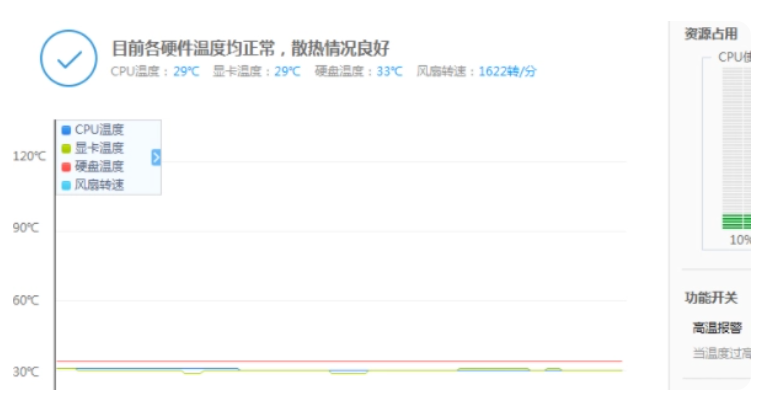
2、cpu的耐受温度为65度,按最高35度来计算,则允许cpu温升为30度。按此类推,如果你的环境温度现在是20度,cpu最好就不要超过50度。温度当然是越低越好。不管超频到什么程度,都不要使cpu高过环境温度30度以上。

3、cpu温度很大部分也取决于制作工艺。各种主板的测温方式不尽相同,甚至同一个品牌、型号的主板,由于测温探头靠近CPU的距离差异,也会导致测出的温度相差很大。因此,笼统的说多少温度安全是不科学的。温度提高是由于电压的发热量大于散热器的排热量,一旦发热量与散热量趋于平衡,温度就不再升高了。

二、电脑cpu温度过高怎么办
方法一:设置系统引导
1、点击电脑桌面左下角的“开始”按钮,然后调出运行界面。在“运行”界面中输入“msconfig”,然后点击“确定”。

2、接着在“系统配置”的“引导”界面中,设置“超时”为“30 秒”,然后点击“高级选项”。

3、接着在“引导高级选项”界面中,将“处理器数”和“最大内存”调整到最大,然后点击“确定”就可以了。
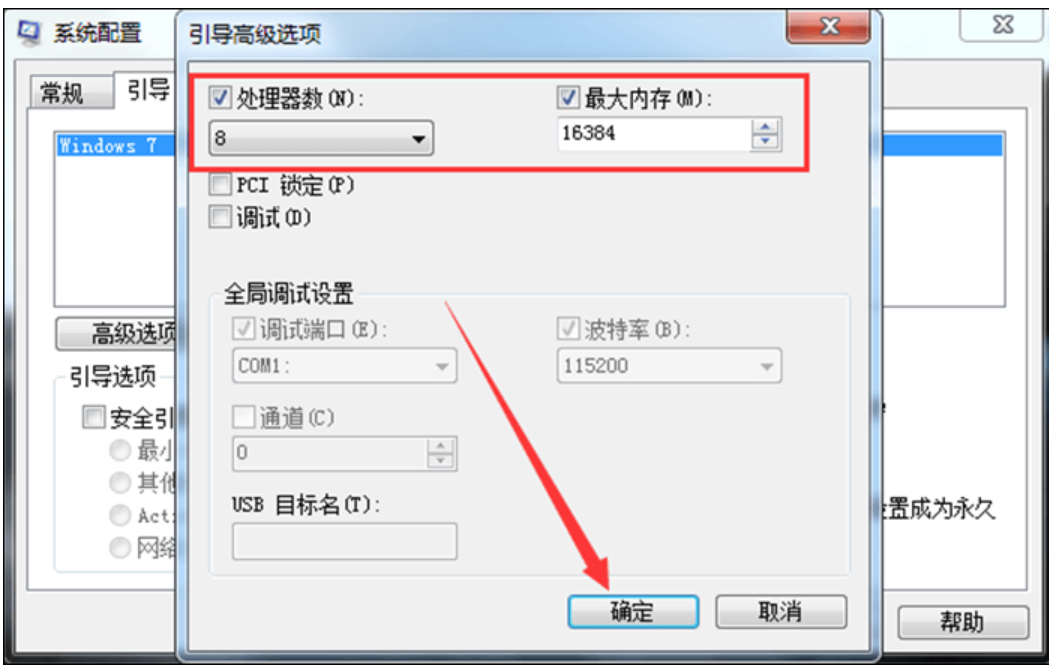
方法二 :利用系统工具
1、我们可以打开鲁大师,然后点击“温度管理”,在“温度监控” 界面中点击“温度压力测试”排查电脑散热情况,检查散热故障。

2、然后我们可以点击进入到“节能降温”界面中,选择其中的“全面节能”或者是“智能降温”就可以了。
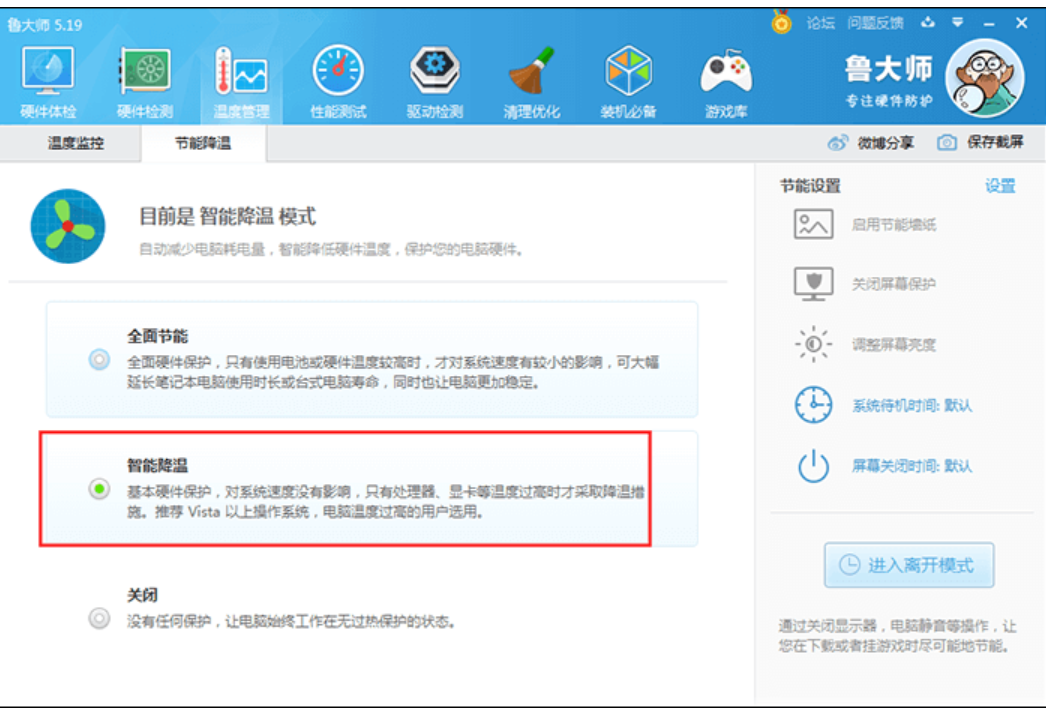
3、你也可以点击进入“驱动检测”界面,在页面中点击“查看硬件温度”就可以了。

三、CPU温度过高会造成什么影响
1、有自我保护功能,温度太高就会降低运行速率,系统越来越慢,直至死机,反复重启,或者直接重启,
2、如果CPU的自我保护功能失效,长时间高温(长时间85度以上)会烧坏CPU。
3、电脑运行慢,出现卡顿。
4、自动重启。
5、自动关机,且关机之后,温度未降低之前无法开机。
6、CPU过高会自动开启保护系统,关闭的计算机或者直接就卡死。

总结:
一般来讲CPU温度控制在升温30度范围内是比较正常的 ,也就是说在室温25度的情况下将CPU温度控制在55度之内是最理想的状况。可是实际我们在运行大型游戏、看高清电影的时候 ,CPU温度升得很快,达不到最理想的状态。但是现在的CPU都采用了耐温材料,即使6、70多度的温度也没有关系。
 有用
26
有用
26


 小白系统
小白系统


 1000
1000 1000
1000 1000
1000 1000
1000 1000
1000 1000
1000 1000
1000 1000
1000 1000
1000 1000
1000猜您喜欢
- 微信电脑版下载以后打不开怎么办..2023/03/30
- 打印机驱动怎么卸载干净2022/12/04
- 小白一键装机出现windows setup不断重..2022/10/08
- 联想台式机10代cpu改win7系统详细教程..2021/03/18
- acer笔记本重装系统bios设置2022/06/27
- XP系统一键重装图文教程2016/11/11
相关推荐
- Win0使用技巧总结2022/11/07
- 笔趣阁下载小说怎样导出2023/05/13
- 系统还原是指什么2021/05/30
- 笔记本处理器天梯图cpu2022/12/02
- 新手必看的 Windows 彻底重装系统教程..2022/08/22
- 笔记本无线网卡,小编教你笔记本无线网..2017/12/26

















